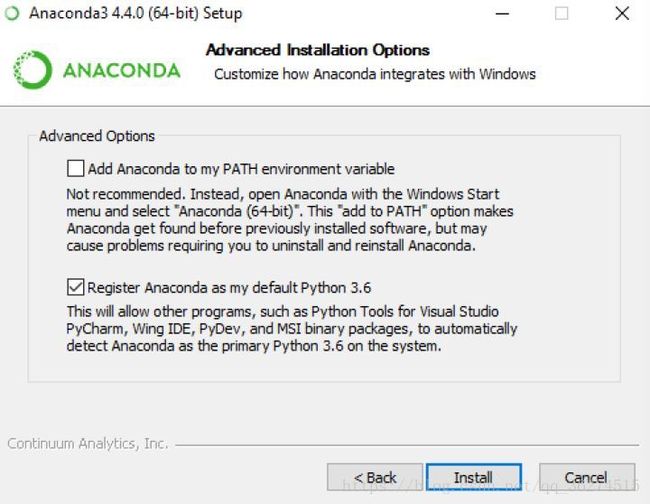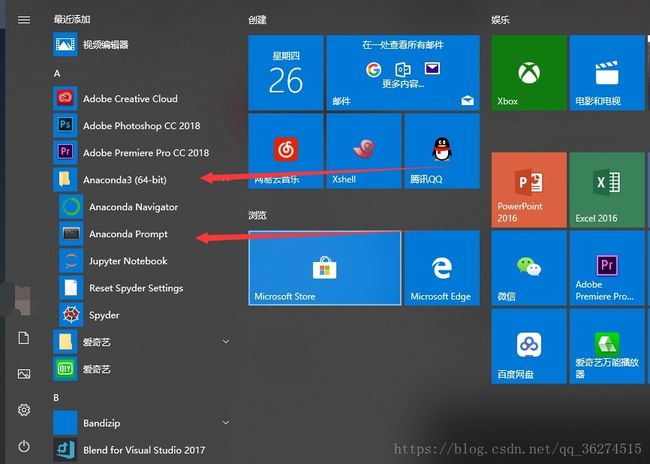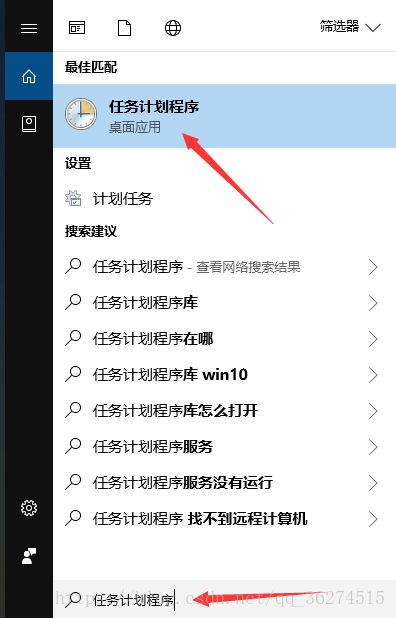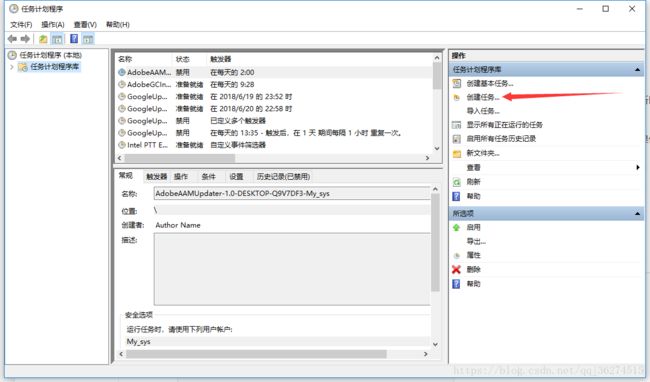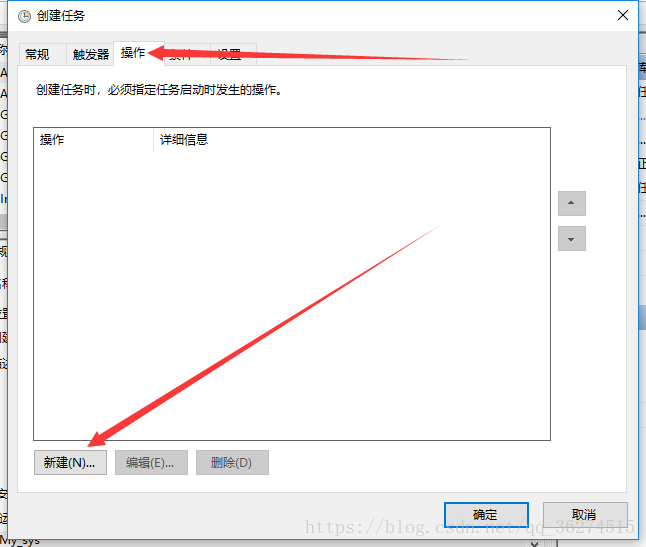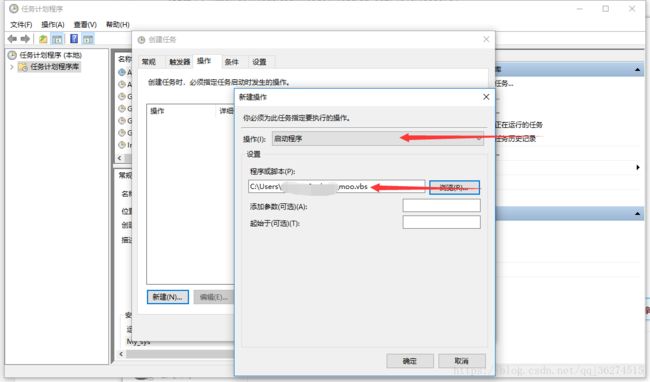机房一键修改IP,批处理开机自动修改
优化方案:https://blog.csdn.net/qq_36274515/article/details/85717475
本人是机房管理员,机房原本装了辣鸡的联想硬盘保护系统来还原系统,但是在一次系统崩溃后所有机器都不能安装保护驱动了
对应的,修改IP的功能也和废了一样,保护装不上,一装就死机(这就是辣鸡的原因)
但是机房还得用,不解决IP问题每次上课都得和一群人说IP段是多少,没事别闲的改IP
你懂的,没人会听你的,出了问题还是找你,所以,折腾一段时间用PY写了一个修改IP的文件
配合bat和VBS 脚本,彻底实现静默的,开机自动运行的修改IP
PS:本人不是主修bat和VBS相关,又因为PY脚本需要管理员权限,所以只能通过边写边学的方式用VBS调用蝙蝠再调用PY脚本,前面说了要开机自启,所以用了VBS静默运行PY脚本,找不到相关默认获得管理员权限的代码(一些提到注册表的代码太混乱,没有使用)需要所以我们创建³³一个任务计划程序获得管理员权限(这种方式很静默) ,然后再调用相关代码脚本进行修改
看这篇博客前:请准备好这样一个TXT
你需要改的机器的网卡MAC地址,想把这台机器修改成什么IP,样例如下:IP在前,MAC在后,将文件命名为ip.txt,与下文中三个脚本放在同一文件夹
172.30.132.94 d8-cb-8a-0a-d8-6f
172.30.132.95 d8-cb-8a-0a-d7-d5
172.30.132.96 d8-cb-8a-0a-d8-d0
172.30.132.97 d8-cb-8a-0a-d7-f1如果在同一局域网内,将可以修改需要的机器改好IP后,用局域网扫描工具直接扫描就能得到
一,安装相关的python支持
1,安装Anaconda python
安装包见链接:https://download.csdn.net/download/qq_36274515/10566650
需要强调的就一点:安装的时候出现这个界面一定要两个勾勾!都选上其他的直接下一步
就是我没选的那个勾,第一个
不勾上的话,配置环境变量很简单,但是,省事不好么(选上吧,求你)
2,安装WMI支持
PY脚本中使用WMI修改相关的配置,但是anaconda中并不包含,因此,还需要自己安装一下(很快)
1)更快的下载 - 换PIP源(清华源)(此步小小白可跳过,免事)
在C:\ Users \ XXXXXXXX(XXXXXXXX是你的用户名,如张三,那么即为C:\ Users \张三)目录下新建目录pip
在PIP目录下文本文件,填入以下内容,保存并退出
[global]
index-url = https://pypi.tuna.tsinghua.edu.cn/simple
[install]
trusted-host=pypi.tuna.tsinghua.edu.cn
disable-pip-version-check = true
timeout = 6000然后修改文件名及后缀为pip.ini
2)安装WMI
打开所用程序,找到Anaconda python中这个并打开,如果只有黑框请多按两次回车
然后输入
pip install wmi静待他完成就可以了
二,准备脚本
因为脚本我都写好了,下载见链接:
py脚本:https://download.csdn.net/download/qq_36274515/10566707
bat脚本:https://download.csdn.net/download/qq_36274515/10566711
vbs脚本:https://download.csdn.net/download/qq_36274515/10566704
下载将好的三个脚本与开头和结尾提到的 ip.txt一起放在C:\用户目录下,开始创建任务计划程序
PY脚本中的这几段代码更换为自己的子网掩码,网关,DNS,DNS(备用)
arrSubnetMasks = ['255.255.255.0'] #子网掩码
arrDefaultGateways = ['172.30.132.1'] #网关
arrGatewayCostMetrics = [1]
arrDNSServers = ['202.102.154.3', '202.102.152.3'] #首选、备选DNS三,创建任务计划程序
再次解释一下为什么需要创建任务管理计划,首先,我的代码需要管理员权限,任务管理程序可以直接提供,
而且,任务管理程序可以帮我设置开机自启,为什么需要开机自启,机房系统都是带还原的,没办法,保护系统坏了所以每次都需要改
当然,大神见笑,静默获得管理员权限(写注册表除外)的代码我还没有发现,如有知道的可以在评论区告诉我,如果仅修改IP的脚本,请见我另一篇博客:一键修改IP的PY脚本,https://download.csdn.net/download/qq_36274515/10566763
这一篇的管理员权限就不是静默的,没法开机就自动修改。或者下载这个批量修改IP的蝙蝠脚本,局域网内能一键修改,我没有试过:https://download.csdn.net /下载/ qq_36274515 / 10566754
回归主题:按照以下步骤来
这里我这样设置是为了防止有人随便改动IP,没法锁死IP,只能用这个笨办法
按照这个步骤,任务计划就创建完成了并在运行中